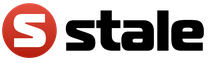Блюда из печени цыплят бройлеров. Калорийность Печень цыпленка-бройлера
Вы, конечно же, знаете, что в каждой соцсети есть опция, благодаря которой можно заблокировать того или иного человека, ограничив таким образом ему доступ к своей странице. А как убрать из черного списка в Одноклассниках, если нужно снять наложенные “санкции”? Естественно, для этого в системе сайта есть нужный функционал, причем достаточно простой. Ниже вы сможете ознакомиться со всеми доступными способами - для компьютера и в телефоне.
На компьютере
Мы предлагаем два варианта действий. Их различие - в способах, которыми можно попасть к нужному разделу.
С главной страницы
Первый - с основной* страницы профиля, вот как убрать человека из черного списка в Одноклассниках:
- Нажать на строку со своим именем и фамилией (под аватаркой, рядом с иконкой “замок”.
- На панели с названиями разделов, правее аватарки - выбираем “Еще” .
- В меню, которое выдвинется вниз, выбираем “Черный список” .
- Ищем того человека, которого нужно разблокировать.
- Наводим на изображение его профиля курсор и жмем на “Разблокировать” в окошке меню, чтобы удалить человека из черного списка в Одноклассниках.

*Главная страница - это страница, где отображается основная информация, панель с кнопками для перехода в тематические разделы и история событий (поставленные и полученные оценки, подарки, комментарии и т. д.).
Из меню «Настройки»
Второй вариант, как разблокировать в Одноклассниках человека из черного списка - из раздела “Настройки”:
- На оранжевой панели вверху страницы, справа, есть иконка в виде миниатюры аватарки вашего профиля. А рядом с ней кнопка ▽ - жмем на нее.
- В выпадающем меню выберите “Изменить настройки” .

- В левой части окна вы увидите панель с названиями вкладок. Кликаем на “Черный список” .
- Находим профиль пользователя, которого нужно отсюда убрать.
- Наводим курсор на аватарку этого человека и в меню, чтобы разблокировать друга в Одноклассниках, выбираем кнопку с соответствующим названием.

Обратите внимание: человек, которого вы разбаните, снова сможет просматривать ваш профиль в Одноклассниках. Объем доступной информации - точно такой же, как для прочих пользователей этой соцсети, не находящихся в списке ваших друзей.
На телефоне
Тут тоже ничего сложного. Правда, нужный раздел в мобильном приложении Одноклассники найти сложнее (но не с нашей инструкцией!), чем на компьютере. Как удалить из черного списка в Одноклассниках заблокированного ранее человека:
- Авторизироваться в приложении.
- Вызвать меню, смахнув экран вправо.
- Нажать на “Настройки” (в конце панели со вкладками).
- В следующем окне, под именем и фамилией, вы увидите строку “Настройки профиля” . Жмем на нее.


- В новом окне ищем надпись “Черный список” и жмем на нее, чтобы убрать;

- На экране появится перечень людей, которых вы ранее забанили на своей странице. Ищем нужный профиль, чтобы вернуть друга из черного списка.
- Нашли? В правой части строки, в которой вы видите имя профиля, есть кнопка в виде трех точек, расположенных одна над другой. Жмем на нее.
- Появится маленькое окошко с одной кнопкой - “Разблокировать” . Нажимаем.

Таким способом вы можете убрать человека из черного списка в Одноклассниках с телефона на платформе Android и iOS - функционал приложений в обоих случаях одинаковый.
Как убрать из черного списка
Рассмотрим, как убрать человека из черного списка на вашем телефоне, социальной сети или в популярной программе.
Черный список (также «блэклист» или сокращённо ЧС) – это встроенная в большинство телефонов и программ функция, которая позволяет ограничить круг контактов.
Таким образом, пользователь сможет обезопасить себя от звонков нежелательных номеров или входящих сообщений.
Блокировать контакты можно как в обычном телефоне, так и в социальной сети, игре или десктопной программе.
Также, существуют специальные программы для управления черными списками на . Владелец гаджета может в любое время удалить контакт из ЧС.
Функции черного списка:
- Блокировка входящих сообщений и отправки файлов мультимедиа;
- Ограничение просмотра вашего аккаунта (эта функция используется социальными сетями);
- Блокировка входящих звонков.
Вышеуказанные функции могут использоваться телефоном и социальной сетью как по отдельности, так и в комплексе.
Как работает черный список?
Принцип действия блэклиста схож на всех устройствах. По сути, это встроенный фильтр, цель которого – блокирование контактов.
Добавляя кого-то в ЧС, вы сохраняете данные другого пользователя в скрытую книгу контактов, которая хранится на сервере сайта или во внутренней памяти телефона.
Когда добавленный в ЧС пользователь попытается дозвониться или отправить сообщение, его сигнал не будет отправлен вам напрямую. Он просто блокируется устройством.
Смартфон с OS Android
ЧС на Андроид позволяет заблокировать любой контакт из телефонной книги или новый входящий номер.
Нельзя добавить в блэклист только тех абонентов, номер которых распознается как «Неизвестный» .
Часто пользователи добавляют номера в блэкслист по ошибке, ведь для этого действия достаточно нажать одну клавишу в меню .
Если вы столкнулись с проблемой, при которой другой пользователь не может вам дозвонится даже в режиме стабильной работы сотовой сети, проверьте его контакт - скорее всего, он просто находится в ЧС.
Особенности работы блэклиста в Android:
- Пользователь в любой момент может посмотреть все входящее сообщения от заблокированных номеров . Они приходят на телефон, но сохраняются в папку «Спам» или «Блокированные смс» (название папки зависит от версии прошивки ОС). В то же время, нежелательные смс не отображаются главном окне приложения «Сообщения» ;
- Текст и звонки от блокированных номеров приходят без сигнала уведомления . Список пропущенных вызовов вы можете увидеть в директории «Вызовы черного списка» .
Способ удаления из ЧС в зависит от установленной версии системы. Всего есть три способа, как убрать контакт из блэклиста – для версий Android 5х, 6х, 7х поколений, для Android 4х .
Следуйте инструкции, чтобы удалить другого абонента из чёрного списка на Андроиде. Для Android 4 x , 5 x , 6 x :
- Откройте стандартное приложение «Сообщения» ;
- В правом верхнем углу кликните на поле «Опции» ;
- В выпадающем списке кликните на пункт «Настройки» и в новом окне откройте строку «Блокировать сообщения» ;

- В этом окне вы можете управлять черным списком и добавленными в него контактами. Есть возможность настройки блокировки только отдельных фраз и слов. Кликните на «Список блокировки» , чтобы увидеть блэклист;

В новом окне появится список номеров из ЧС. Чтобы , нажмите на знак минуса справа возле нужного телефона.
Элемент будет автоматически убран из списка и другой пользователь сможет без проблем дозвониться вам или отправить сообщение.
Инструкция для Android 4x:
1 Откройте окно входящих сообщений;
2 Нажмите на клавишу «Меню» и выберите «Настройки »;

3 В новом окне кликните на «Добавить в спам» ;

4 В появившемся окне кликните на номер, который хотите убрать и удерживайте нажатие. Появится всплывающее окно, в котором можно изменить данные контакта или удалить его из блэклиста.

Черный список на iPhone и iPad
В черный список используется, начиная с восьмого поколения ОС. Принцип удаления и добавления номеров идентичен. Отличается только общее оформление интерфейса.
Следуйте инструкции:

Убрать контакт из ЧС в Windows Phone
Если вы пользователь операционной системы и появилась необходимость убрать контакт из черного списка, воспользуйтесь спам-фильтром.
Это встроенная опция, с помощью которой система отсеивает нежелательные номера и рекламные рассылки.
Часто владельцы смартфонов на Виндоус сталкиваются с тем, что система ошибочно определяет номер телефона как нежелательный .
Основываясь на тексте отправленных сообщений, некоторые слова могут быть идентифицированы как реклама, из-за чего контакт и добавляется в ЧС.
Чтобы убрать номер из блэклиста, следуйте инструкции:
1 Зайдите в «Журнал звонков» ;
2 Затем в левом нижнем углу экрана кликните на клавишу «Опции» ;
3 Во всплывающем окошке выберите «Блокированные вызовы» ;


5 Нажмите на нужный контакт и удерживайте его до появления системного меню. Кликните на «Разблокировать» и дождитесь уведомления об успешном выполнении действия.
Вышеописанный способ работает на всех смартфонах Lumia и Microsoft.
Поле не забудьте в настройках спам-фильтра проверить количество заблокированных номеров или сообщений, чтобы убедиться в успешной активации номера.
Кнопочные телефоны
Владельцы кнопочных телефонов также имеют возможность добавлять номера в черный список и убирать их оттуда.
Так как на обычных мобильных может быть установлена ОС производителя или более простая , Bada, принцип удаления номер из ЧС один:
- Зайдите в окно «Настройки» ;
- Выберите поле «Звонки» или «Вызовы» ;
- Откройте раздел «Черный список» и удалите нужный элемент.
Разблокированный контакт снова сможет отправлять вам сообщения и голосовые звонки.
Социальные сети
Функцию «Черный список» можно встретить не только в телефонах, но и во всех популярных социальных сетях.
С помощью блокировки других пользователей вы ограничите круг лиц, которые смогут отправлять вам текстовые сообщения, звонить или постить информацию на стену.
Также, заблокированный контакт удаляется из друзей/подписчиков и больше не сможет просматривать ваши фото или посты.
VK
Добавить пользователя в ЧС во очень просто. Достаточно перейти на его страницу и под фото выбрать пункт «Заблокировать» .
Для разблокировки вы сможете в любое время еще раз зайти на его страничку и кликнуть на «Разблокировать» .

Существует еще один способ взаимодействия с ЧС на сайте Вконтакте. Зайдите в настройки. Кликните на пункт «Черный список» в правой части окна.

Также позволяет управлять собственным блэклистом.
Единственная особенность – заблокированный человек больше не сможет просматривать вашу страницу и даже переходить по её адресу.
Также, ваш профиль не будет доступен в его поиске или ленте хроники.
Чтобы разблокировать другой аккаунт, зайдите в настройки своей странички:

В левой части окна кликните на пункт «Заблокировать» . Затем возле имени пользователя кликните на «Разблокировать» :

Одноклассники
Следуйте инструкции, чтобы убрать пользователя из вашего ЧС в социальной сети Одноклассники:

Следует не забывать, что интернет открывает бесконечно широкие возможности во всех направлениях: кто-то получает возможность читать любимые книги, кто-то изучает языки, другая категория – работает и зарабатывают деньги. Но вместе с тем интернет является доступным инструментом для асоциальных людей: преступники ищут жертв, мошенники прикрываются под разными предложениями, люди с психическими отклонениями свободно донимают всех жителей планеты.
Это одно из интересных явлений виртуального мира: иллюзия доступности и всевозможности. В реальном мире есть возможность изолировать таких людей от общества. В виртуальном пространстве каждый должен самостоятельно позаботиться о собственной безопасности. Из таких соображений и внедрен функционал черного списка.
Что такое черный список?
Черный список – специальный раздел, куда вы можете отправить своих друзей и подписчиков, не отличающихся примерным поведением. В настройках Инсты нет специальной опции для блокировки других пользователей. Так что узнать о том, у кого вы находитесь в черном списке, практически невозможно. При занесении пользователя в черный список, он не получит об этом уведомление.
Есть способ догадаться об этом самостоятельно. Если кто-то находится в подозреваемых в занесении в черный список, то следует зайти в его профиль. Если вы не подписаны, то попробуйте подписаться. Если подписка прошла удачно, значит, вы не находитесь у этого человека в черном списке.
Функция блокировки понадобится тем пользователям, которые хотят избавиться от персонажей, надоедающих им на просторах социальной сети. При этом доступ к страничке блокируется, но в любой момент действие можно отменить и убрать человека из ЧС. В нашей статье речь пойдет именно об этом. Мы расскажем, как убрать человека из черного списка Одноклассников и что это означает.
Где находится черный список
Для этого делаем следующие шаги:
- Кликните по стрелке, которая находится в верхнем правом углу сайта. В выпадающем меню выберите пункт, отмеченный на скриншоте цифрой «2» .

- В боковом меню активируйте подпункт . Это то, что нам нужно. Здесь вы найдете всех пользователей, для которых доступ к вашему аккаунту заблокирован.

После того как мы нашли нужный нам раздел, можно переходить к главному вопросу. Для того чтобы понять, как удалить пользователя из черного списка Одноклассников, читайте дальше.
Убираем человека из ЧС
Итак, переходим непосредственно к удалению юзера из блек-листа. Для того чтобы это сделать, следуйте нашей пошаговой инструкции:
- Открываем описанным выше способом и выбираем человека, которого тут быть не должно. Далее наводим указатель мыши на него и выбираем из выпадающего меню пункт «Разблокировать» .

- Затем нужно утвердительно ответить на запрос о разблокировке. Если, конечно, ваше намерение верно. Жмем «Удалить» .

Как только мы кликнем по кнопке, юзер сразу же будет удалён из ЧС и снова получит доступ к вашему аккаунту. О том, как добавить пользователя в , мы писали в .
Если вы хотите очистить и остальных «жителей» черного списка, проделайте такую же процедуру для каждого из них в отдельности.
Как убрать из ЧС на телефоне
Так уж сложилось, что чуть ли не половина посетителей ok.ru заходит на сайт именно с мобильных гаджетов. Это может быть Андроид-телефон, iOS-девайс или даже устройство без операционной системы. Ниже вы найдете инструкцию по удалению людей из черного списка как через мобильную версию ОК, так и через их приложение.
С мобильной версии
Для того чтобы удалить пользователя из черного списка Одноклассников, следуйте нашей инструкции:
- Открыв адрес ok. ru в браузере гаджета и авторизировавшись на сайте, тапните по кнопке меню (мы отметили ее на картинке).

- В открывшемся списке выбираем пункт .

- Тут мы видим - он то нам и нужен.

- Выбираем человека, которого хотим разблокировать, и тапаем по иконке с изображением трех точек справа от имени. Как только всплывет пункт под названием «Разблокировать» , жмем его.

На этом все. Пользователь вновь получит доступ к нашей страничке и, если понадобится, может вернуть нас в друзья. Мы же переходим к инструкции по разблокировке в приложении Одноклассники.
Через мобильное приложение
Итак, для того чтобы снять человека с ЧС в приложении, нам понадобится сделать такие шаги:
- Открываем меню нашей программы, ткнув обведенную кружочком кнопку.

- Переходим к настройкам в выдвинувшемся с левой стороны меню.

- Затем тапаем по надписи .

- Выбираем обведенный рамкой пункт.

- Также, как и в мобильной версии, тапаем по трем точкам и выбираем пункт разблокировки человека.

- Нас попросят подтвердить свои намерения. Если согласны и хотим вытащить пользователя, жмем обведенную на скриншоте кнопку.

Вот и все. Теперь вы знаете, как разблокировать друга в Одноклассниках с компьютера, ноутбука или телефона и что это дает. В любом случае, если у вас остались вопросы, задайте их нам в комментариях. Мы обязательно посоветуем, как правильно решить ту или иную ситуацию.
Видео
Для полноты картины предлагаем к просмотру тематический ролик. Тут описано, как работает черный список.
Социальная сеть ВКонтакте позволяет пользователям , применяя для этого различные инструменты. Есть возможность ограничить доступ к странице или отдельным ее подразделам всем пользователям, выставив в аккаунте нужные настройки, или сразу ограничить полностью к себе доступ для одного пользователя. Подобное ограничение носит название «Черный список».
Оглавление:Что такое черный список ВКонтакте
Черный список – это функция социальной сети ВКонтакте, которая позволяет одному пользователю полностью отстраниться от другого пользователя. Отправляя человека в черный список, вы ограничиваете ему полностью доступ к вашей странице. То есть, при переходе на нее, он будет видеть только ваше имя, фамилию и аватар, доступ к остальной информации окажется закрыт.

Пользователь, который находится в черном списке, не может добавить вас в друзья или написать вам сообщение. Но при этом стоит отметить, что даже если человек находится в черном списке, он сможет с вами общаться некоторыми способами:

Как можно понять, у каждого пользователя формируется свой собственный черный список во время пользования страницей.
Как удалиться из черного списка ВКонтакте
Причин, из-за которых пользователь может занести вас в свой черный список – огромное множество. Порою такая ситуация возникает на фоне недопонимания, и у заблокированного пользователя может возникнуть желание разъяснить ситуацию человеку, который его добавил в черный список. В таком случае человек начинает искать, как удалиться из черного списка ВКонтакте другого пользователя, но чаще он оказывается в еще более проблемной ситуации.

Дело в том, что сейчас удалиться из черного списка другого пользователя ВКонтакте никак нельзя. Раньше подобная возможность имелась, для этого было достаточно направить заблокировавшему вас пользователю ссылку, нажав на которую, он снимал блокировку с вашего аккаунта, но разработчики ВКонтакте «пофиксили» данную особенность.
При этом в сети можно найти множество фейковых сайтов и программ, которые обещают помочь удалиться из чужого черного списка. Запомните, что реально рабочего способа нет, и пользоваться подобными приложениями крайне опасно:
- Вы можете оказаться на фишинговом сайте, где после ввода ваших логина и пароля от ВКонтакте, они направятся злоумышленникам;
- Загруженная на компьютер программа, призванная решить проблему, может оказаться вирусом, который негативно скажется на работе системы;
- Отправив деньги по одному из таких предложений за платную разблокировку, вы рискуете их лишиться, что является достаточно распространенной мошеннической схемой.
Важно отметить, что только администраторы социальной сети ВКонтакте имеют возможность убрать вас из черного списка пользователя, и мошенники часто прикидываются, что у них есть необходимые для этого права. На деле же, нет реально рабочего способа, как удалиться из черного списка ВКонтакте.
Как смотреть страницу пользователя, оказавшись в черном списке
 Если вы попали в черный список, у вас пропадает возможность даже следить за активностью пользователя – обновлениями его фотографий, информации на стене, списка друзей и прочего.
Если вы попали в черный список, у вас пропадает возможность даже следить за активностью пользователя – обновлениями его фотографий, информации на стене, списка друзей и прочего.
Самым простым способом наблюдать за активностью пользователя является регистрация нового аккаунта в социальной сети ВКонтакте. Сделать это достаточно просто, единственная трудность – потребуется номер к телефона, к которому еще не привязан ни один аккаунт ВК.
После того как вы зарегистрируете новый аккаунт, вы сможете уже частично видеть информацию о пользователе. Но дело в том, что большинстве человек ВКонтакте скрывают основную информацию от посторонних лиц, приберегая ее только для друзей или друзей друзей (настроив соответствующие параметры приватности). Значит, чтобы полноценно наблюдать за страницей пользователя, нужно, как минимум, добавить к себе в друзья его друзей. После того как несколько его друзей будут добавлены, можно попробовать добавить и самого пользователя в друзья с нового аккаунта.